概述
命令属于死东西,属于多用多会,不用就忘的知识,孰能生巧;
Tab键可以实现自动补全和提示,要合理使用;
history命令可以显示历史执行记录,或者使用方向键来切换前后执行过的命令;
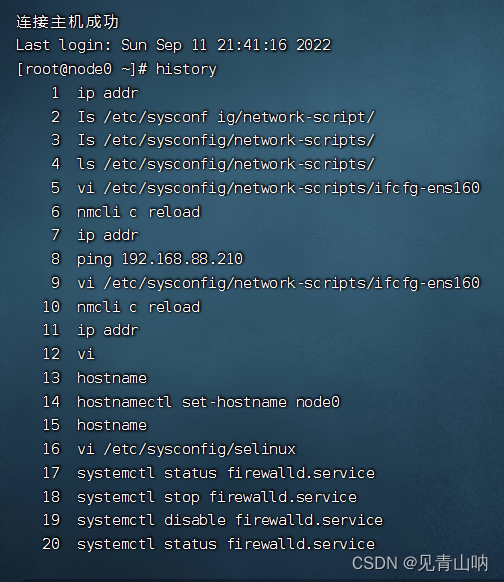
(一)显示目录内容
ls(list files)命令:用于显示指定工作目录下之内容(列出目前工作目录所含之文件及子目录)。
-a 显示所有文件及目录 (.开头的隐藏文件也会列出)
-l 除文件名称外,亦将文件型态、权限、拥有者、文件大小等资讯详细列出。
注意ls -l = ll
示例
ls path
ls -a path # 查看所有文件 包括隐藏文件
ls -l =ll # 查看文件详细信息 包括权限 类型 时间 大小等
ll -h path # 表示以人性化的显示内容
ll * # *通配符表示任意字符 ?表示有且只有一个字符(二)切换目录
cd(change directory)命令:用于切换当前工作目录。切换的路径可为绝对路径或相对路径。若路径省略,则 变换至使用者的home目录 。
~ 也表示为home目录的意思
. 则是表示目前所在的目录
..则表示目前目录位置的上一层目录
pwd #查看自己当前所在目录
cd path #注意自己写的是相对还是绝对的 还可以结合特殊符号使用
cd ./
cd /
cd ../
cd ~
(三)创建、删除
mkdir(make directory)命令:用于创建目录。
-p 确保父目录名称存在,不存在的就建一个。
touch 命令:创建一个空文件,无任何内容。
rm(remove)命令:用于删除一个文件或者目录。
-f 强制直接删除,无需用户确认。
-r 将目录及以下所有递归逐一删除。
[root@node1 ~]# mkdir /a/b/c
mkdir: cannot create directory ‘/a/b/c’: No such file or directory
[root@node1 ~]# mkdir -p /a/b/c
[root@node1 ~]# rm -rf /a/b/c
[root@node1 ~]# rm -rf /a
-f #强制删除 不给与提示
-r #递归删除 针对文件夹
-rf #杀伤力极大 问问自己在干什么
rm -rf /* (四)复制、移动
cp(copy file)命令:用于复制文件或目录。
-r:若给出的源文件是一个目录文件,此时将复制该目录下所有的子目录和文件。
mv(move file)命令:用来为文件或目录改名、或将文件或目录移入其它位置。
#复制
cp [options] source... directory
#将源文件名 source_file 改为目标文件名 dest_file
mv source_file(源文件) dest_file(目标文件)
#将文件 source_file 移动到目标目录 dest_directory中
mv source_file(源文件) dest_directory(目标目录)
#目录名 dest_directory 已存在,将source_directory 移动到目录名 dest_directory 中;
#目录名 dest_directory 不存在则source_directory 改名为目录名 dest_directory;
mv source_directory(源目录) dest_directory(目标目录)
#出错
mv source_directory(源目录) dest_file(目标文件) (五)文件内容查看
cat(concatenate)命令:用于连接文件并打印到标准输出设备如console控制台上。适合小文件内容查看。
more 命令:类似cat,不过会以一页一页的形式显示,更方便使用者逐页阅读,翻页结束自动退出。适合大文件查看。按space键翻下一页,按b往回(back)上一页
tail 命令:用于查看文件的结尾部分的内容。
-n 用于显示行数,默认为10,即显示 10 行的内容。
-f 用于实时显示文件动态追加的内容。会把文件里的最尾部的内容显示在屏幕上,并且不断刷新,只要文件有更新,就可以看到最新的文件内容。
(六)其他
| 管道命令:将前一个命令执行的结果作为内容交给下一个命令处理。可以形成多级管道操作。 命令1|命令2 可以将命令1的结果通过命令2作进一步的处理
echo 命令:用于内容的输出,将内容输出到console控制台上。
echo string
[root@node1 ~]# ls
1.txt anaconda-ks.cfg hello lrzsz-0.12.20.tar.gz test test.file
[root@node1 ~]# ls | grep ^t
test
test.file
#相当于print 将内容输出console控制台
[root@node1 test]# echo 111
111
[root@node1 test]# echo "hello "
hello
解压缩命令
tar(tape archive )命令:常用于备份文件。是用来建立,还原备份文件的工具程序,它可以加入,解开备份文件内的文件。
-c 或--create 建立新的备份文件。
-x 或--extract或--get 从备份文件中还原文件。
-v 或--verbose 显示指令执行过程。
-f <备份文件>或--file=<备份文件> 指定备份文件。
# tar cvf 打包名.tar 文件或者目录
[root@node1 test]# ll
-rw-r--r-- 1 root root 0 Aug 10 19:27 1.txt
-rw-r--r-- 1 root root 0 Aug 10 19:27 2.txt
[root@node1 test]# tar -cvf test.tar 1.txt 2.txt
1.txt
2.txt
[root@node1 test]# ll
-rw-r--r-- 1 root root 10240 Aug 10 19:28 1.txt
-rw-r--r-- 1 root root 0 Aug 10 19:27 2.txt
-rw-r--r-- 1 root root 20480 Aug 10 19:28 test.tar# tar xvf 打包名.tar
# tar xvf 打包名.tar -C指定解包目录
[root@node1 test]# ll
-rw-r--r-- 1 root root 20480 Aug 10 19:28 test.tar
[root@node1 test]# tar xvf test.tar
1.txt
2.txt
[root@node1 test]# ll
-rw-r--r-- 1 root root 10240 Aug 10 19:28 1.txt
-rw-r--r-- 1 root root 0 Aug 10 19:27 2.txt
-rw-r--r-- 1 root root 20480 Aug 10 19:28 test.tar
在打包备份或者解包的过程中,可以通过指定压缩算法,对打包的文件进行压缩,解压的时候也需要指定相应的算法。
-z 或--gzip或--ungzip 通过gzip指令处理备份文件。
最重要的搭配: tar -zxvf xxxxx.tar.gz
[root@node1 test]# ll
-rw-r--r-- 1 root root 10240 Aug 10 19:28 1.txt
-rw-r--r-- 1 root root 0 Aug 10 19:27 2.txt
[root@node1 test]# tar zcvf test.tar.gz 1.txt 2.txt
[root@node1 test]# tar zcvf test.tgz 1.txt 2.txt
[root@node1 test]# ll
-rw-r--r-- 1 root root 10240 Aug 10 19:28 1.txt
-rw-r--r-- 1 root root 0 Aug 10 19:27 2.txt
-rw-r--r-- 1 root root 142 Aug 10 19:35 test.tar.gz
-rw-r--r-- 1 root root 142 Aug 10 19:35 test.tgz
[root@node1 test]# tar zxvf test.tar.gz #解压到当前目录
1.txt
2.txt
[root@node1 test]# tar zxvf test.tar.gz -C /root/ #-C参数可以设定解压到指定目录
1.txt
2.txt
进程查看
ps (英文全拼:process status)命令:用于显示当前进程的状态,类似于 windows 的任务管理器。
jps命令:这是JDK自带的命令,专门用于查看本机运行的java进程情况。
vim编辑器3种工作模式
命令模式(Command mode)
命令模式下,所敲的按键编辑器都理解为命令,以命令驱动执行不同的功能。此模型下,不能自由进行文本编辑。
输入模式(Insert mode)
也就是所谓的编辑模式、插入模式。
此模式下,才可以对文件内容进行自由编辑。
底线命令模式(Last line mode)
以:开始,通常用于文件的保存、退出。
命令模式<-->输入模式
i 进入到编辑输入模式后,定位到当前光标前面
o 进入到编辑输入模式后,在当前行的后面添加一行空行(当前行的下一行)
输入模式下按ESC退回到命令模式
命令模式<-->底线命令模式
在命令模式下,输入:进入底线命令模式。
常用的底线命令有:
:q 退出
:w 保存
:wq 保存退出
:wq! 强制保存退出
提示:在命令模式下按下shift + zz,可以实现快速的保存退出。

vim基本操作命令
光标移动
- 方向键控制移动
- 翻页 pageup pagedown
- 行首(home 0) 行尾(end $)
- 跳到文件的最后一行 G
- 跳到文件的第一行 gg
复制粘贴
-
复制
yy 复制光标当前所在行内容
nyy 复制当前行往下n行
-
粘贴
p 当前行的下一行粘贴
P 当前行的上一行粘贴
注意:使用鼠标从window或者其他地方复制内容到vim编辑器粘贴,一定一定要在输入模式下进行,否则数据会有丢失的风险。
删除、撤销操作
- 删除命令
dd 删除光标所在当前行内容
ndd 删除当前行往下n行
- 撤销、反撤销
u 撤销上一步的操作(后悔药)
ctrl+r 反撤销





















 939
939











 被折叠的 条评论
为什么被折叠?
被折叠的 条评论
为什么被折叠?








